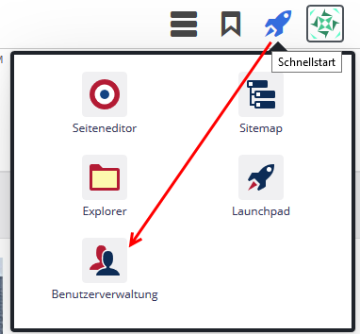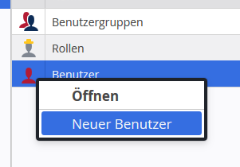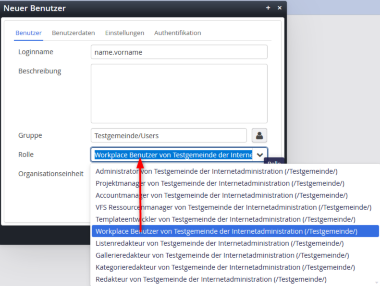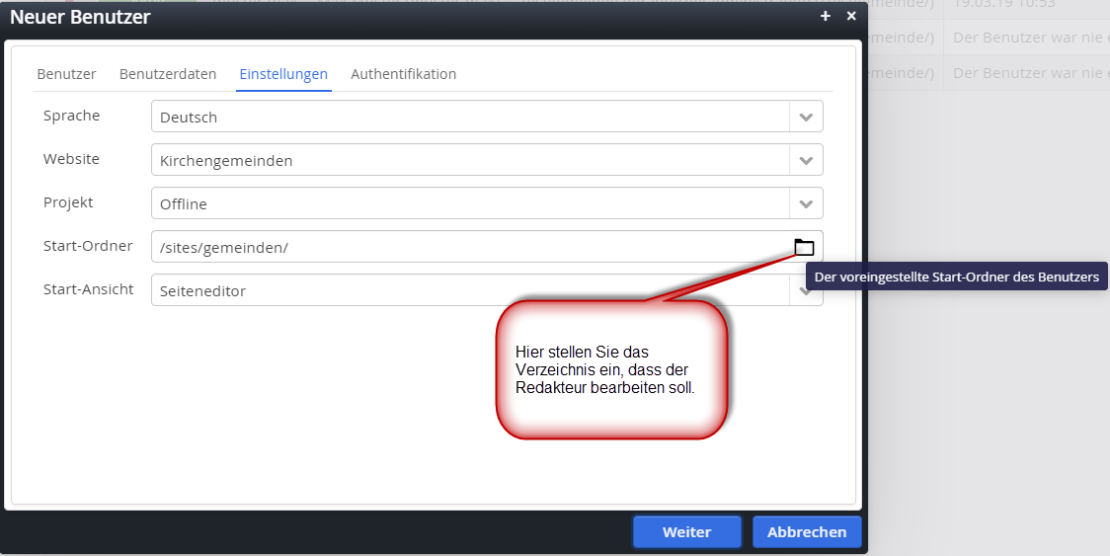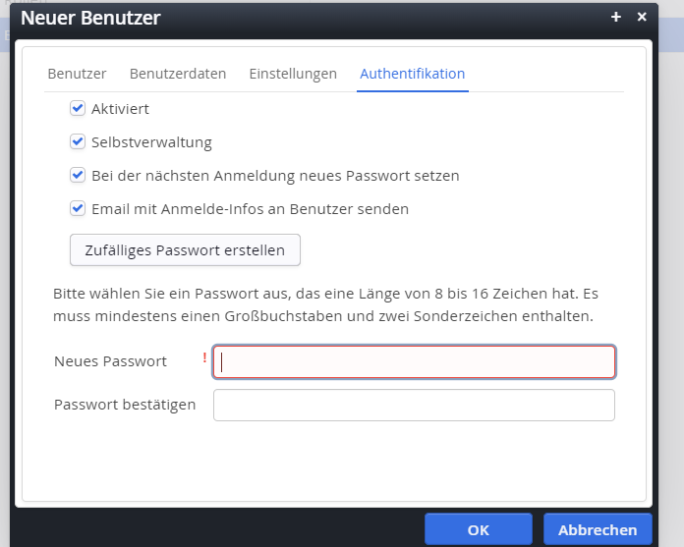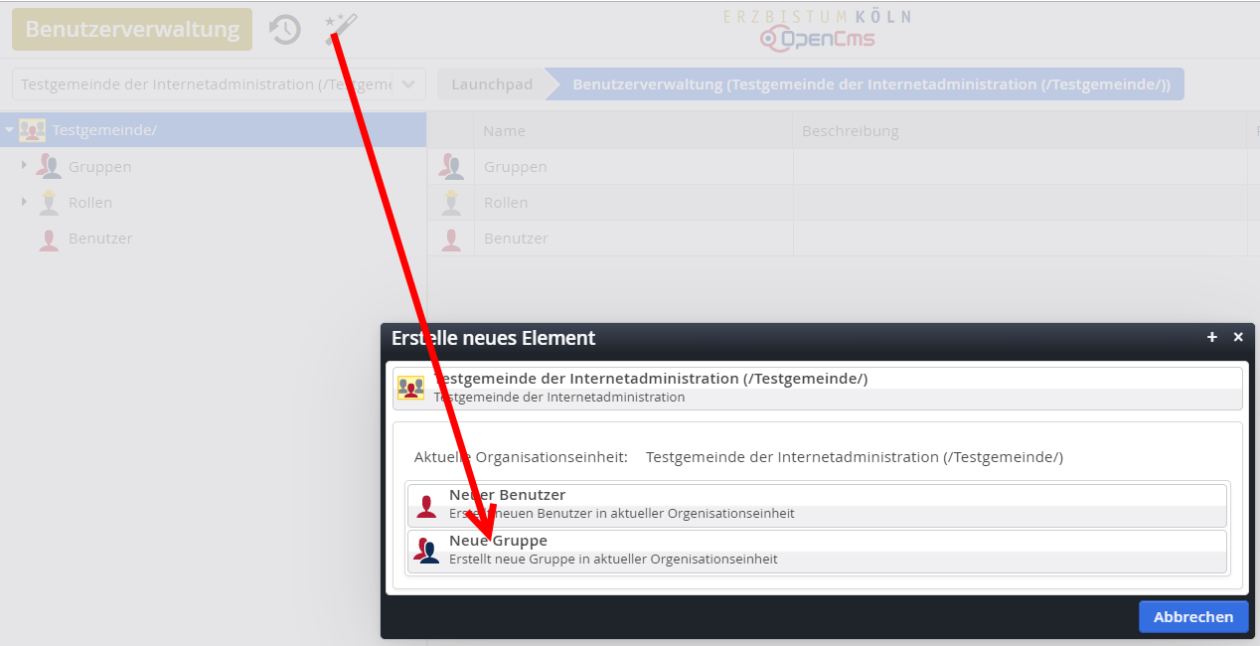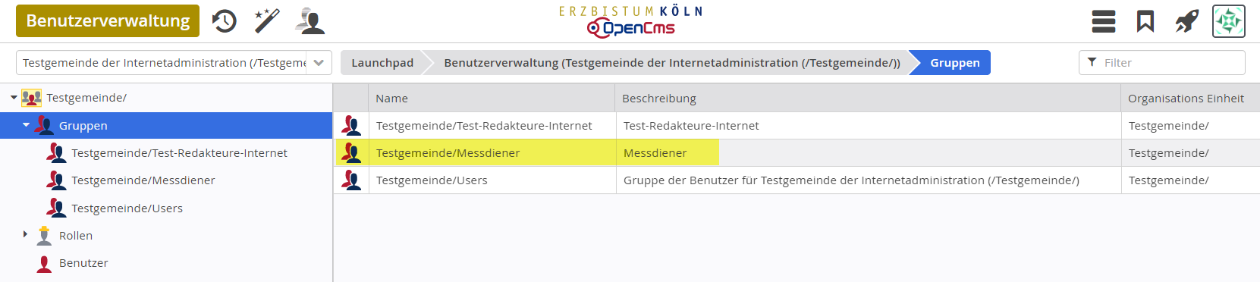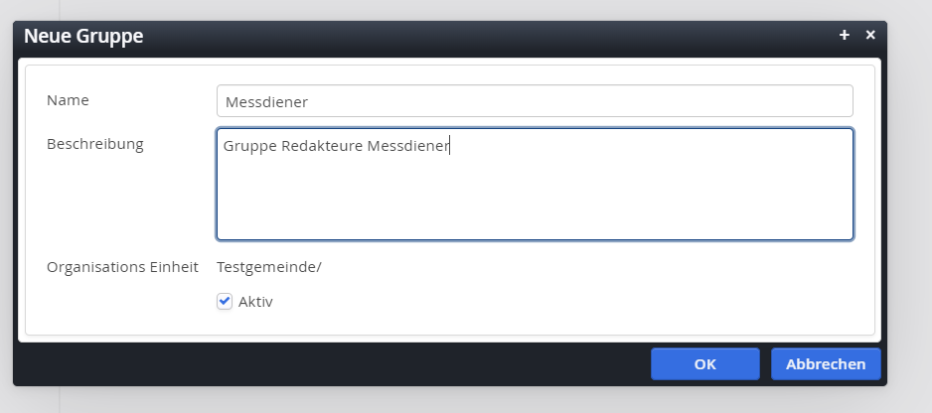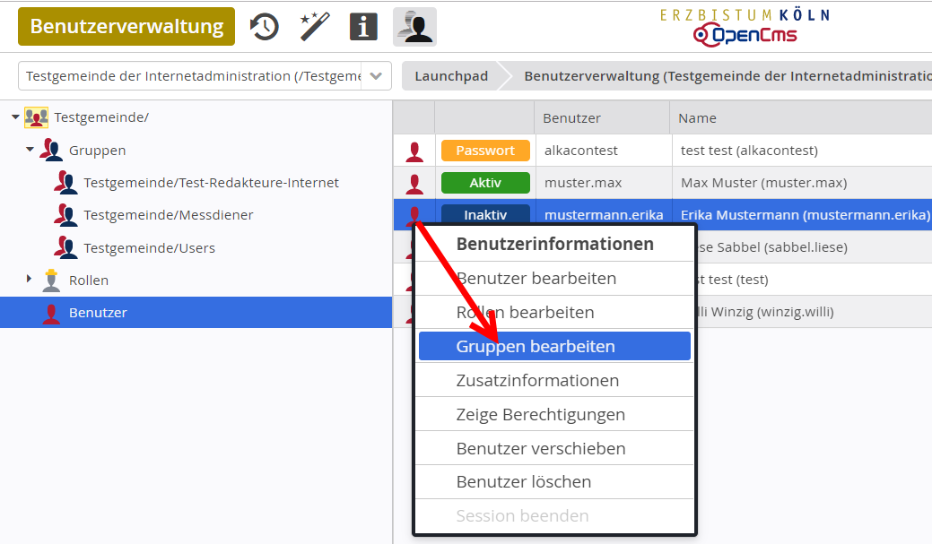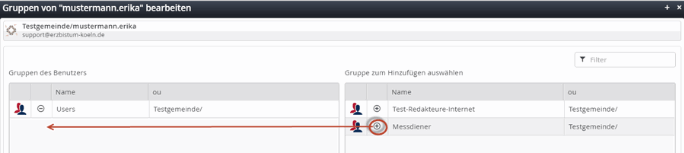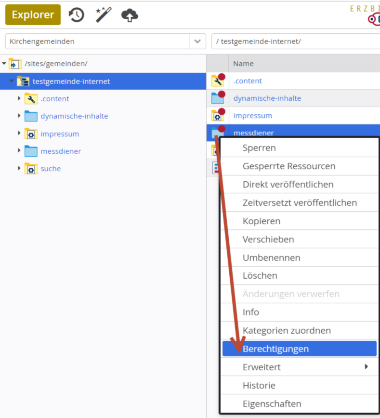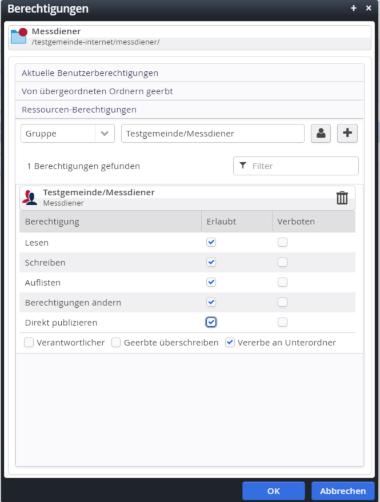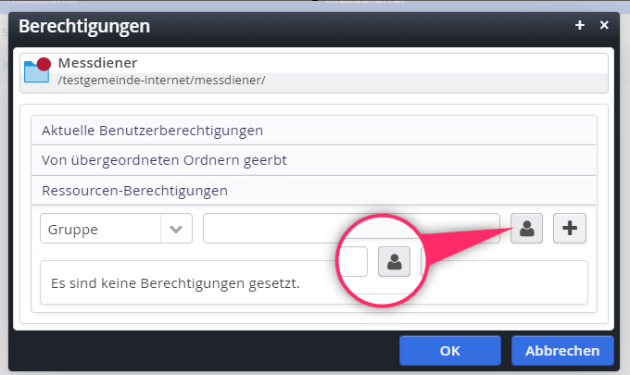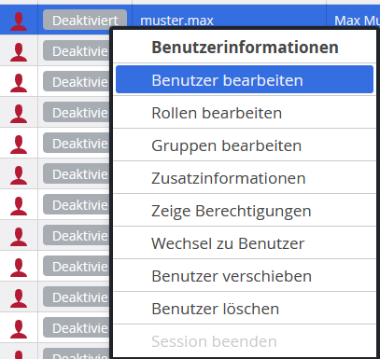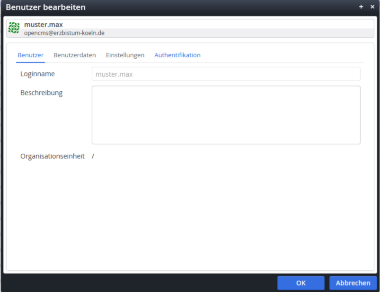Im Menüpunkt "Einstellungen" werden wichtige Einstellungen vorgenommen.
Im Feld Sprache können Sie die Sprache einstellen.
Im Feld Website ist automatisch die Site eingestellt, in der der Redakteur arbeiten kann. Wenn der Redakteur mehrere Sites bearbeiten soll so erscheint eine Auswahl.
Im Feld Projekt muss immer offline eingestellt sein, sonst kann der Redakteur nicht arbeiten. Sollten Sie aus Versehen online eingestellt haben so ändern Sie dies in offline.
Als Start-Ordner können Sie das Verzeichnis / die Subsite einstellen das/die der Redakteur bearbeiten soll.
Im Feld Startansicht wird eingestellt, ob der Redakteur in der Explorer Ansicht oder im Seiten-Editor mit der Bearbeitung startet. Wir empfehlen die Ansicht Seiteneditor so kann der Redakteur/in direkt arbeiten.